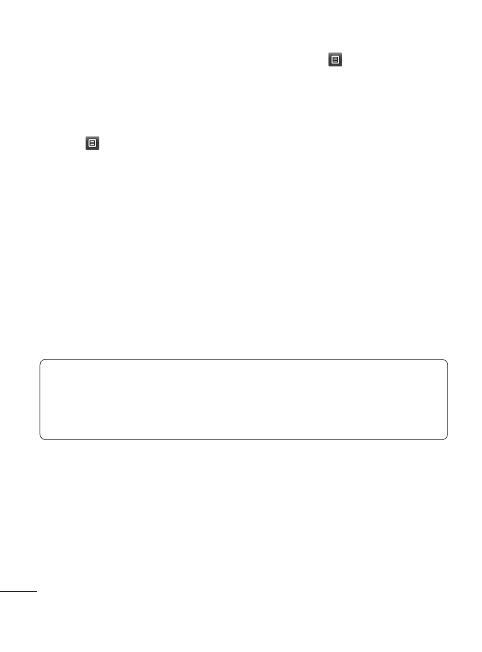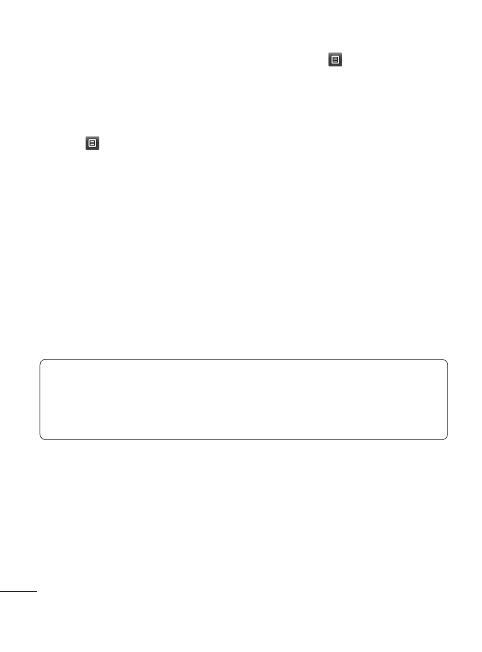
8
Bạn có thể kiểm tra và chỉnh sửa cài đặt bằng cách chọn . Bạn cũng có thể
kiểm tra cài đặt bổ sung được điền tự động khi bạn tạo tài khoản.
Thay đổi cài đặt email
Nhấn E-mail trong tab GIAO TIẾP.
Nhấn và chọn Cài đặt e-mail
Thay đổi cài đặt tin nhắn văn bản
Nhấn Nhắn tin trong tab GIAO TIẾP và nhấn Cài đặt. Chọn Tin nhắn văn bản.
Trung tâm nhắn tin văn bản - Nhập chi tiết cho trung tâm nhắn tin.
Báo cáo gửi - Trượt nút chuyển ở bên trái để nhận thông báo xác nhận rằng tin
nhắn đã được gửi.
Thời hạn hiệu lực - Chọn thời gian tin nhắn được lưu tại trung tâm tin nhắn.
Loại tin nhắn - Chuyển văn bản thành Văn bản, Thoại, Fax, X.400 hoặc Email.
Mã hoá ký tự - Chọn cách mã hoá các ký tự. Cài đặt này ảnh hưởng tới kích
thước tin nhắn và do đó ảnh hưởng tới phí dữ liệu.
Gửi văn bản dài dưới dạng - Chọn để gửi tin nhắn dài dưới dạng Nhiều tin
nhắn SMS hoặc một MMS.
Đối với email Đẩy đến Kiểm tra email Đẩy:
Nhấn Trò chơi & Ứng dụng trong Giải trí và sau đó nhấn Ứng dụng.
*Lưu ý: Tuỳ thuộc vào vùng hoặc nhà cung cấp dịch vụ mạng, người dùng có
thể không sử dụng được email đẩy và truy cập WAP (hoặc MMS) đồng thời.
Thay đổi cài đặt tin nhắn đa phương tiện
Nhấn Nhắn tin trong tab GIAO TIẾP. Cuộn và chọn Cài đặt và Tin nhắn đa
phương tiện.
Chế độ tải về - Chọn giữa Mạng chủ hoặc Mạng chuyển vùng. Nếu bạn chọn
Thủ công, bạn sẽ chỉ nhận được thông báo về MMS và bạn có thể quyết định
xem có muốn tải toàn bộ về hay không.
Báo cáo gửi - Chọn để yêu cầu và/hoặc cho phép báo cáo gửi.
Trả lời đã đọc - Chọn để yêu cầu và/hoặc cho phép trả lời.
1
2